Độ sâu của Minecraft được khám phá: Hành trình đăng ký tài khoản đầu tiên
Ngay cả sau nhiều năm, Minecraft vẫn tiếp tục trị vì tối cao trong số các trò chơi hộp cát. Với những hành trình vô tận, thế hệ thế giới năng động và chế độ nhiều người chơi mạnh mẽ, trò chơi mang đến cơ hội không giới hạn cho sự sáng tạo. Hãy đi sâu vào những bước đầu tiên bạn cần thực hiện để bắt đầu chơi trò chơi mang tính biểu tượng này.
Bảng nội dung ---
- Tạo tài khoản Minecraft
- Làm thế nào để bắt đầu cuộc hành trình của bạn
- PC (Windows, MacOS, Linux)
- Xbox và PlayStation
- Thiết bị di động (iOS, Android)
- Cách thoát Minecraft
Tạo tài khoản Minecraft
Để đi sâu vào Minecraft, trước tiên bạn sẽ cần tạo tài khoản Microsoft, vì nó rất cần thiết để đăng nhập vào trò chơi. Chỉ cần mở trình duyệt của bạn và đi đến trang web Minecraft chính thức. Bạn sẽ tìm thấy một nút "Đăng nhập" ở góc trên bên phải của màn hình. Nhấp vào nó và khi cửa sổ ủy quyền bật lên, chọn tạo một tài khoản mới.
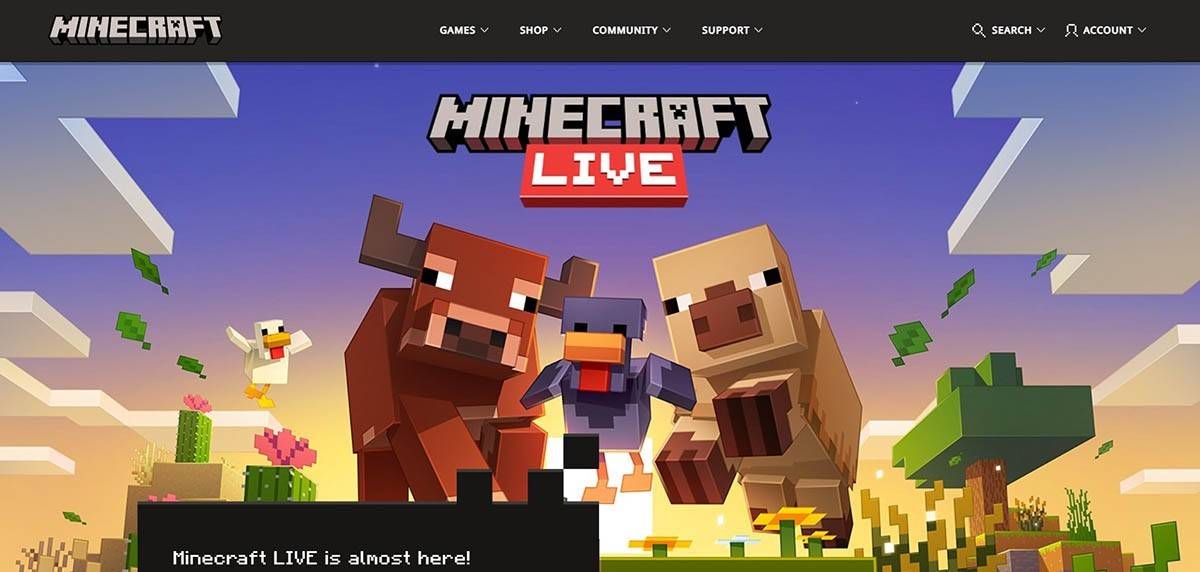 Hình ảnh: Minecraft.net
Hình ảnh: Minecraft.net
Nhập địa chỉ email của bạn và tạo mật khẩu mạnh cho tài khoản Minecraft của bạn. Chọn một tên người dùng độc đáo; Nếu nó đã được thực hiện, đừng lo lắng, hệ thống sẽ cung cấp cho bạn một số lựa chọn thay thế.
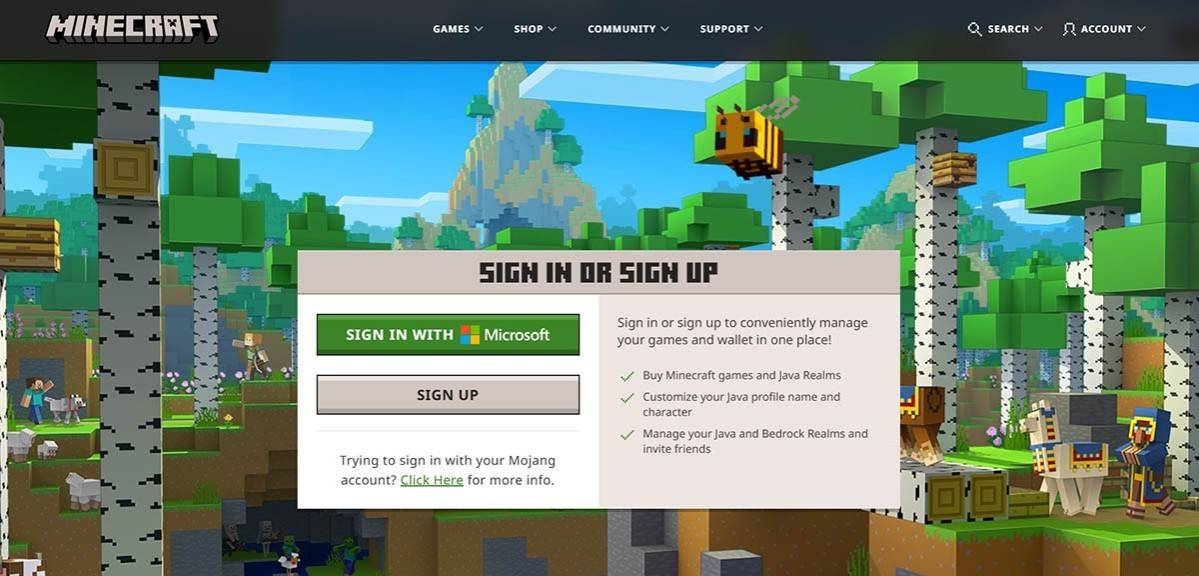 Hình ảnh: Minecraft.net
Hình ảnh: Minecraft.net
Sau khi thiết lập tài khoản của bạn, bạn sẽ cần xác nhận địa chỉ email của mình. Kiểm tra hộp thư đến của bạn để biết mã xác minh; Nếu nó không đến kịp thời, hãy chắc chắn kiểm tra thư mục "SPAM" của bạn.
Khi bạn đã xác minh thành công email của mình, hồ sơ của bạn sẽ được tạo và liên kết với tài khoản Microsoft của bạn. Bây giờ, bạn có thể mua trò chơi nếu bạn chưa có. Duyệt cửa hàng trên trang web Minecraft, chọn phiên bản ưa thích của bạn và làm theo hướng dẫn để hoàn thành việc mua hàng của bạn.
Làm thế nào để bắt đầu cuộc hành trình của bạn
PC (Windows, MacOS, Linux)
Trên PC, bạn có hai phiên bản chính để lựa chọn: Java Edition và Bedrock Edition. Java Edition tương thích với Windows, MacOS và Linux và có thể được tải xuống thông qua trang web Minecraft chính thức. Sau khi cài đặt trình khởi chạy, đăng nhập bằng tài khoản Microsoft hoặc Mojang của bạn và chọn phiên bản trò chơi bạn muốn chơi.
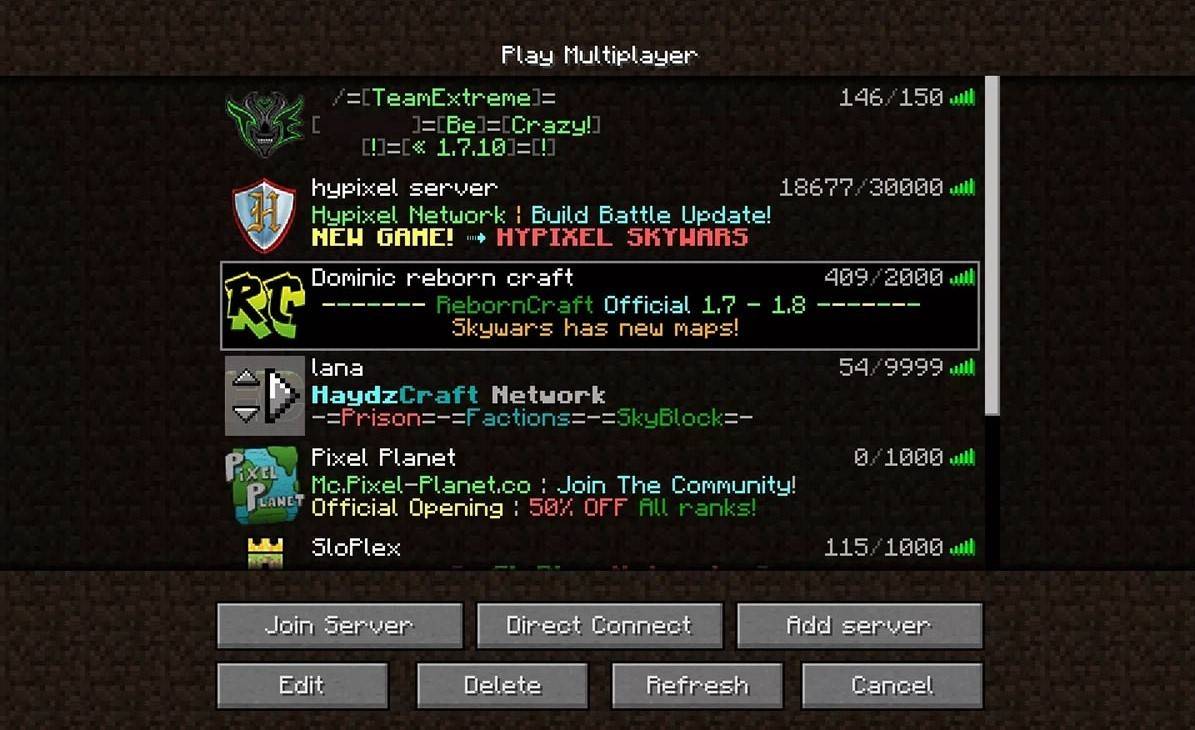 Hình ảnh: Aiophotoz.com
Hình ảnh: Aiophotoz.com
Khi ra mắt trò chơi lần đầu tiên, bạn sẽ được nhắc đăng nhập bằng thông tin đăng nhập tài khoản Microsoft của mình. Nếu bạn đang lên kế hoạch cho một cuộc phiêu lưu solo, hãy nhấp vào nút "Tạo thế giới mới". Bạn sẽ được trình bày với menu Cài đặt thế giới, nơi bạn có thể chọn chế độ trò chơi của mình cho "Survival" cho Thử thách cổ điển hoặc "Creative" cho các tài nguyên vô biên.
Đối với những người muốn chơi với bạn bè, hãy đi sâu vào chế độ nhiều người chơi bằng cách chọn phần "Phát" trong menu chính và điều hướng đến tab "Máy chủ". Tại đây, bạn có thể tham gia một máy chủ công cộng hoặc kết nối với máy chủ riêng bằng địa chỉ IP nếu bạn được mời. Để chơi với bạn bè trong cùng một thế giới, tạo hoặc tải một thế giới, sau đó bật tính năng nhiều người chơi trong cài đặt.
Xbox và PlayStation
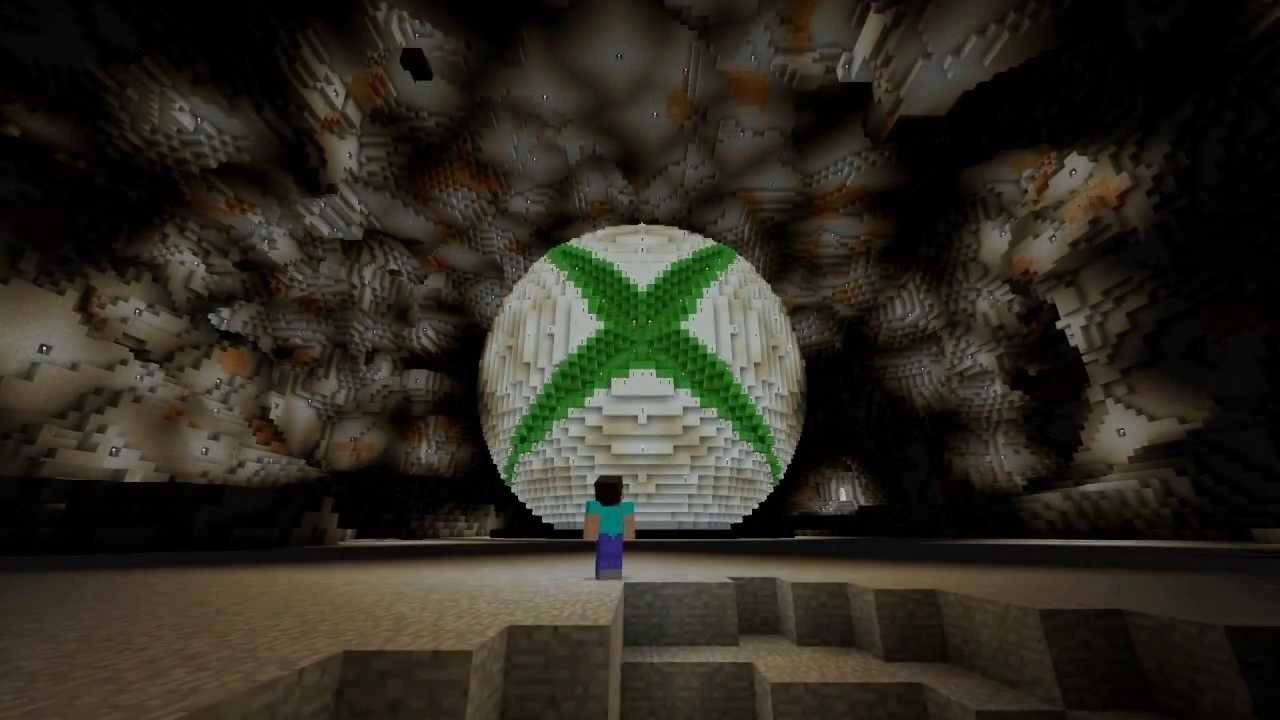 Hình ảnh: YouTube.com
Hình ảnh: YouTube.com
Trên các bảng điều khiển Xbox (bao gồm Xbox 360, Xbox One và Xbox Series X/S), bạn sẽ tìm thấy Minecraft trong Microsoft Store. Sau khi tải xuống và cài đặt, hãy khởi chạy trò chơi từ màn hình chính của bảng điều khiển. Đăng nhập bằng tài khoản Microsoft của bạn để đồng bộ hóa thành tích và mua hàng của bạn.
Đối với người dùng PlayStation (PlayStation 3, PlayStation 4 và PlayStation 5), Minecraft có sẵn thông qua PlayStation Store. Sau khi tải xuống và cài đặt, hãy khởi chạy nó từ màn hình chính của bảng điều khiển. Đăng nhập bằng tài khoản Microsoft là rất quan trọng để thưởng thức trò chơi đa nền tảng, một tính năng có sẵn trên các phiên bản này.
Thiết bị di động (iOS, Android)
Bạn có thể mua Minecraft cho thiết bị di động của mình thông qua App Store trên iOS hoặc Google Play trên Android. Sau khi tải xuống và cài đặt ứng dụng, hãy đăng nhập bằng tài khoản Microsoft của bạn. Phiên bản di động của Minecraft hỗ trợ chơi đa nền tảng, cho phép bạn kết nối với người chơi trên các thiết bị khác nhau.
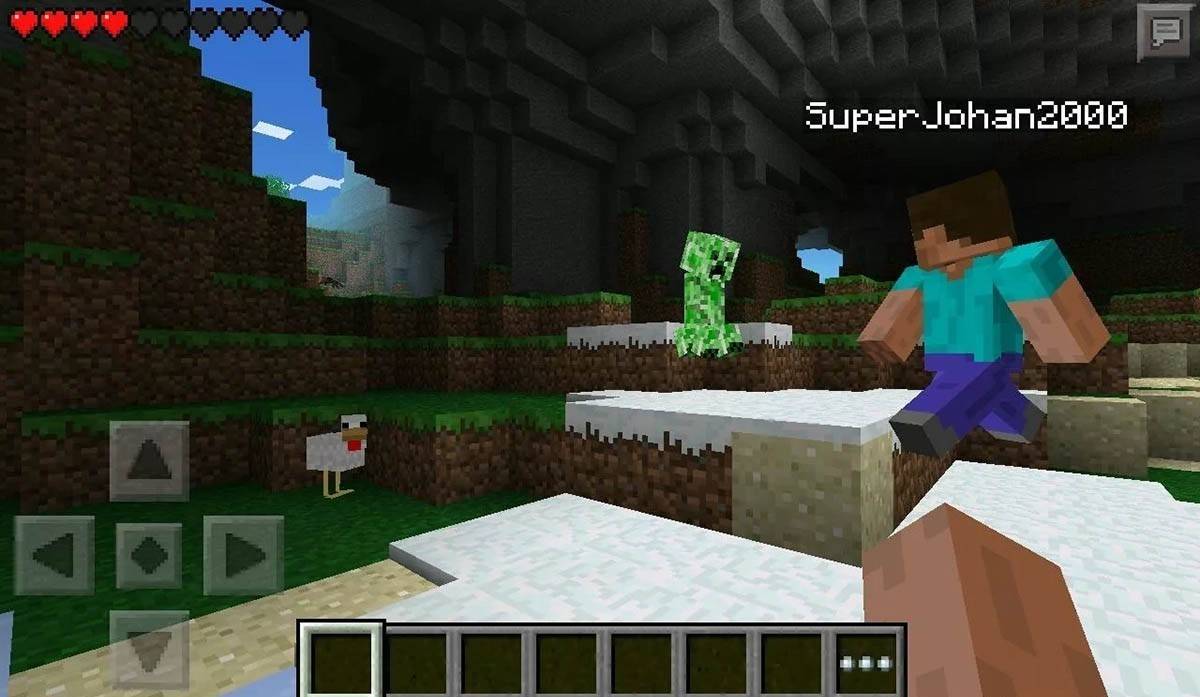 Hình ảnh: Storage.GoogLeapis.com
Hình ảnh: Storage.GoogLeapis.com
Điều đáng chú ý là Phiên bản Bedrock tạo điều kiện chơi đa nền tảng trên tất cả các thiết bị được đề cập, cho phép người chơi tham gia lực lượng bất kể nền tảng của họ. Tuy nhiên, Java Edition là độc quyền cho PC và không hỗ trợ chơi đa nền tảng.
Quá trình ra mắt Minecraft thay đổi theo nền tảng, nhưng nhờ hỗ trợ đa nền tảng của Bedrock Edition, người chơi có thể thưởng thức trò chơi hợp tác trên các thiết bị khác nhau.
Cách thoát Minecraft
Để thoát khỏi trò chơi, điều hướng qua menu. Trên PC, nhấn phím ESC để mở menu trò chơi và chọn nút "Lưu và thoát". Điều này sẽ đưa bạn trở lại menu chính, từ đó bạn có thể đóng hoàn toàn chương trình.
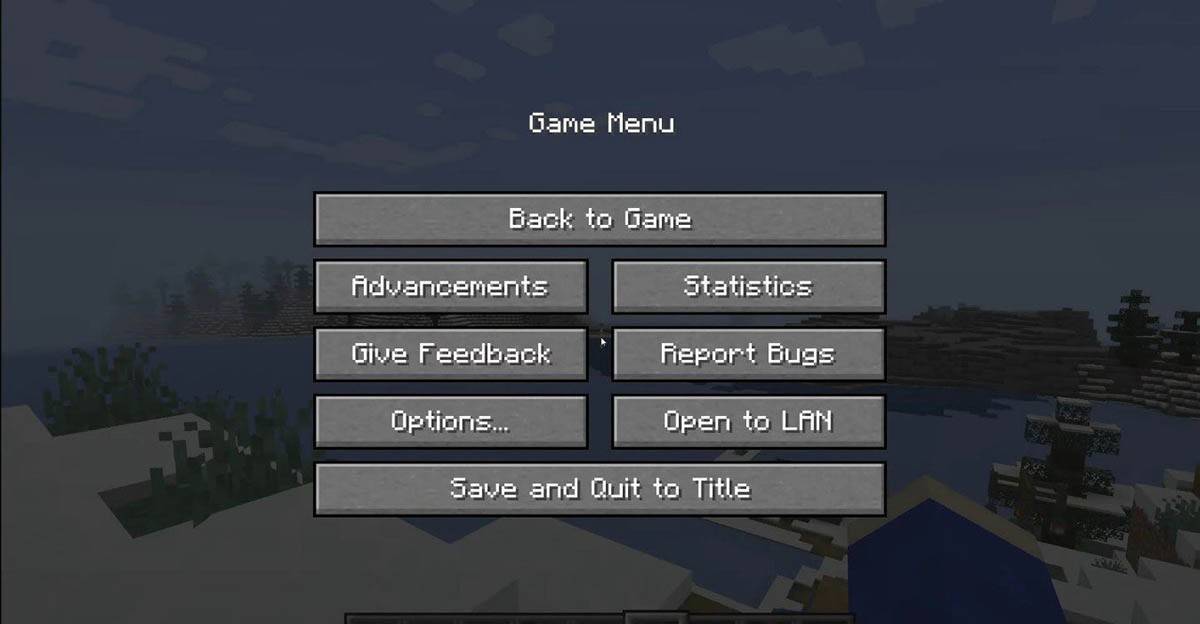 Hình ảnh: Tlauncher.org
Hình ảnh: Tlauncher.org
Trên bảng điều khiển, truy cập menu tạm dừng bằng nút GamePad thích hợp và chọn "Lưu và thoát" để kết thúc phiên của bạn. Để đóng hoàn toàn Minecraft, điều hướng đến menu Bảng điều khiển bằng cách nhấn nút "Trang chủ", làm nổi bật trò chơi và chọn tùy chọn để thoát.
Trên thiết bị di động, nút "Lưu và thoát" có sẵn trong menu trò chơi. Để đóng hoàn toàn ứng dụng, hãy sử dụng menu hệ thống của thiết bị của bạn. Trên Android, hãy vuốt lên từ dưới cùng của màn hình và đóng Minecraft từ các ứng dụng đang chạy, trong khi trên iOS, nhấn gấp đôi nút "Trang chủ" hoặc vuốt lên và vuốt ứng dụng lên để đóng nó.
Bây giờ bạn được trang bị những điều cơ bản để bắt đầu với Minecraft, chúng tôi chúc bạn một thời gian tuyệt vời để khám phá và tạo ra trong vũ trụ khối này, cho dù bạn đang chơi solo hay tham gia cùng bạn bè trên các nền tảng khác nhau.
-
Tìm kiếm để đánh bại Chatacabra trong *Monster Hunter Wilds *, bằng cách giết nó hoặc bắt giữ nó? Là một trong những sinh vật đầu tiên bạn gặp phải, con ếch cầm lưỡi này là một kẻ thù phổ biến mà bạn có thể sẽ săn nhiều lần. Nắm vững cách gỡ bỏ nó một cách hiệu quả sẽ giúp bạn nhận được phần thưởng có giá trịTác giả : Nathan Jul 01,2025
-
Gần đây, chúng tôi đã kiểm tra chặt chẽ làm thế nào sự không chắc chắn về thuế quan của Hoa Kỳ có thể ảnh hưởng đến ngành công nghiệp game, từ phần cứng và phụ kiện đến phân phối phần mềm. Mặc dù nhiều người trong lĩnh vực này đã bày tỏ mối quan tâm về các tác động tiềm năng đối với cả người tiêu dùng và mô hình kinh doanh, thì Take-Two Int IntTác giả : Grace Jul 01,2025
- EA Sports FC 25: Đột phá hay thất bại?
- "Project Fantasy" của Hitman Devs hy vọng sẽ định nghĩa lại game nhập vai trực tuyến
- The Elder Scrolls: Lâu đài hiện có sẵn trên thiết bị di động
- Báng bổ Bây giờ trên Android!
- Bản mod 'In Your World' của Minecraft: Một bản cập nhật đáng sợ
- Gợi ý và câu trả lời của NYT: Hướng dẫn về ngày 10 tháng 1 năm 2025
-
1Hướng dẫn cuối cùng về ứng dụng làm đẹp: Đánh giá và khuyến nghị
-
2Các trò chơi nhiều người chơi cạnh tranh tốt nhất trên Android
-
3Trò chơi hành động hay nhất dành cho Android
-
4Mua sắm thông minh: Mẹo và thủ thuật để tiết kiệm tiền
-
5Trải nghiệm nhập vai một người chơi nhập vai
-
6Ứng dụng giải trí phải có cho vui






















